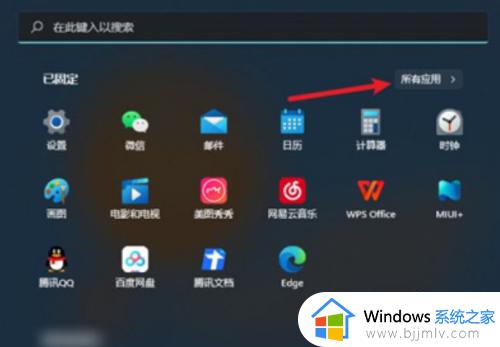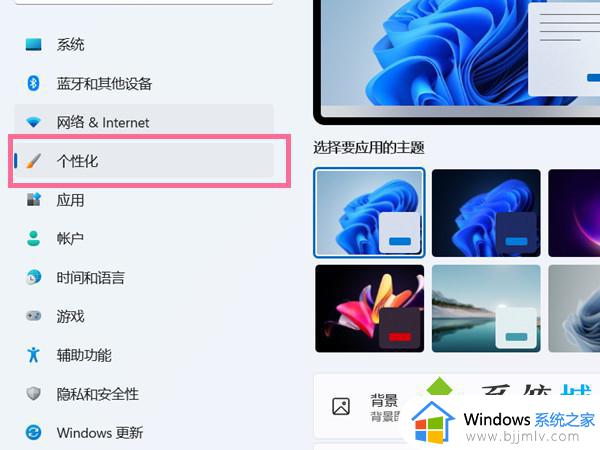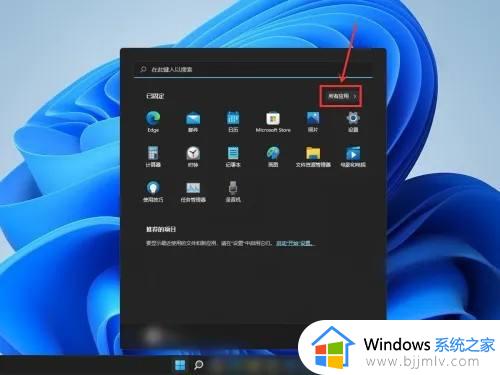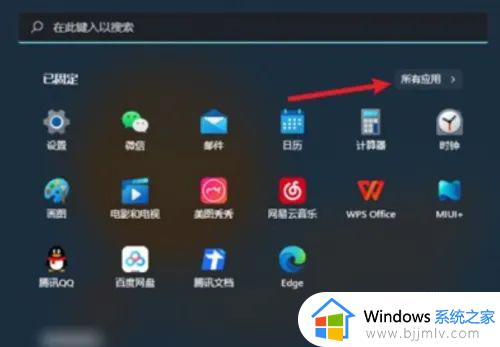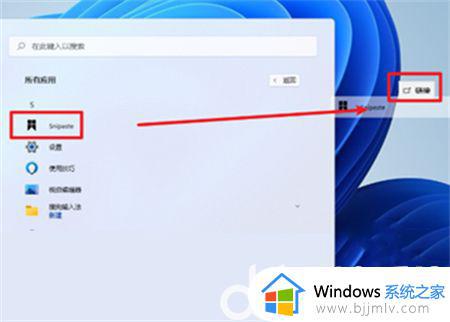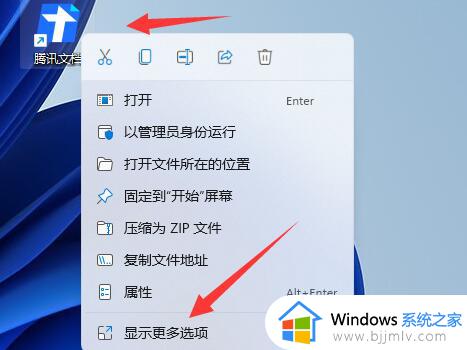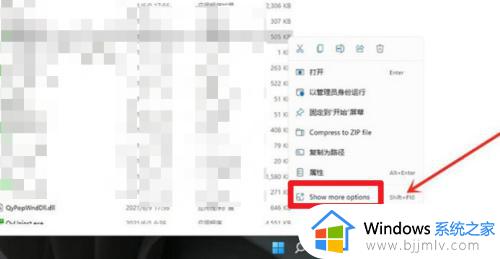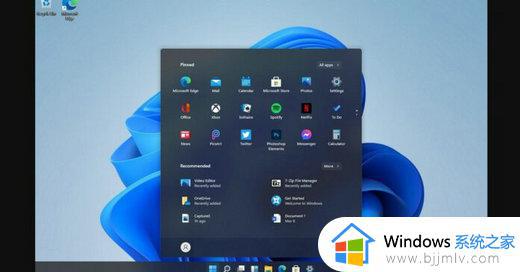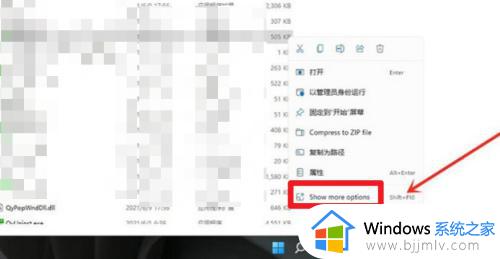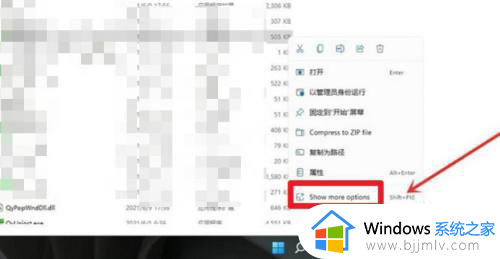windows11如何把软件放到桌面 win11怎么将软件放到桌面
更新时间:2024-02-21 13:46:00作者:qiaoyun
通常为了方便可以快速打开软件,很多人在装完软件之后都喜欢放到桌面上,可是有部分用户升级到windows11系统之后,还不大明白如何把软件方到桌面,其实方法并不会难,大家如果有不明白的地方,可以跟随着笔者的步伐一起来查看一下win11将软件放到桌面的详细方法吧。
方法如下:
1.当我们需要将win11下载的软件添加至桌面时,首先点击电脑开始菜单按钮,再点击所有应用。
2.我们找到需要放置桌面的软件,长按软件图标,拖至桌面即可将win11下载的软件放到桌面。
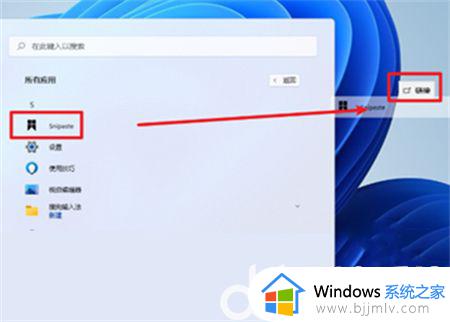
1.进入桌面后鼠标右键点击桌面空白处,选择“新建”再选择“快捷方式”。
3.然后找到想要移动到桌面的软件快捷方式,点击它,再点击“确定”。
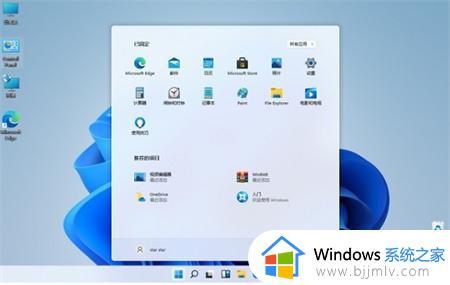
4.最后我们点击“下一步”,再点击“完成”即可完成win11下载的软件放到桌面的操作。
关于win11怎么将软件放到桌面就给大家介绍到这里了,有需要的用户们可以参考上面的方法步骤来进行操作,相信可以帮助到大家。